Möchten Sie wissen, wie Sie Ihr Windows 10 schnell und kostenlos auf Windows 11 upgraden können, ohne Datenverlust oder komplizierte Schritte?
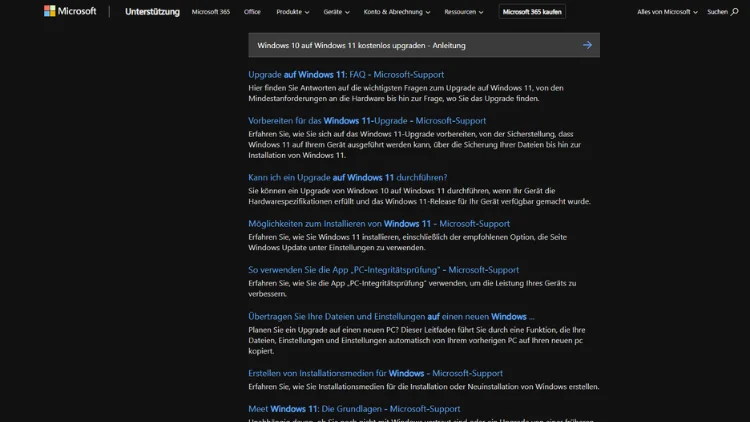
Der Umstieg auf Windows 11 ist auch heute noch für viele Nutzer mit Windows 10 möglich — kostenlos, unkompliziert und mit Erhalt der eigenen Dateien.
In diesem Artikel erkläre ich Ihnen Schritt für Schritt, wie Sie prüfen, ob Ihr PC geeignet ist, was Sie vorbereiten sollten und wie Sie das Upgrade sicher durchführen.
Warum lohnt sich das Upgrade?
- Der Support für Windows 10 endet am 14. Oktober 2025 — danach erhalten Sie keine Sicherheitsupdates und Bugfixes mehr.
- Windows 11 bietet neue Features, Verbesserungen bei Sicherheit, Performance und Bedienung sowie eine aktuellere Plattform, auf der Software künftig optimiert sein wird.
- Microsoft erlaubt das Upgrade von Windows 10 auf Windows 11 weiterhin kostenlos — sofern Ihr Gerät kompatibel ist.
Trotzdem: Ein Upgrade lohnt sich nur, wenn Ihr System geeignet ist und Sie sich vorher entsprechend vorbereiten.
Voraussetzungen prüfen: Ist Ihr PC bereit für Windows 11?
Mindestanforderungen
Damit Ihr PC für Windows 11 in Frage kommt, müssen laut offizieller Angaben mindestens folgende Kriterien erfüllt sein:
- 64‑Bit‑Prozessor (CPU): mindestens 1 GHz, mit 2 oder mehr Kernen. In der Regel werden neuere Prozessor-Generationen (z. B. Intel ab 8. Gen oder AMD Ryzen 2000 Serie und neuer) unterstützt.
- Arbeitsspeicher (RAM): mindestens 4 GB.
- Speicherplatz: mindestens 64 GB verfügbarer Speicher.
- Firmware / Boot‑Modus: UEFI mit Unterstützung für Secure Boot.
- Sicherheits‑Chip TPM 2.0: Der Trusted Platform Module (TPM) 2.0 muss vorhanden und aktiviert sein.
- Grafik / Grafiktreiber: Grafikchip bzw. Treiber, die mit DirectX 12 kompatibel sind.
Hinweis: Wenn Ihr PC eine ältere CPU oder kein TPM 2.0 hat, lehnt Microsoft das Upgrade offiziell ab — in diesem Fall kann Windows 11 nicht empfohlen werden.
Kompatibilität prüfen
Microsoft stellt ein eigenes Tool bereit: PC‑Integritätsprüfung (engl. PC Health Check). Mit dieser Software können Sie einfach überprüfen, ob Ihr Gerät die Anforderungen für Windows 11 erfüllt.
Alternativ können Sie in Windows 10 unter Einstellungen → Update & Sicherheit → Windows Update nachsehen — sofern Microsoft Ihnen anbietet, das Upgrade auf Windows 11 zu installieren, ist Ihr System kompatibel.
Warum die Prüfung wichtig ist
Geräte, die die Mindestanforderungen nicht erfüllen, könnten mit Instabilität, Kompatibilitätsproblemen oder fehlender Sicherheitsfunktionen rechnen. Microsoft selbst rät ausdrücklich davon ab, ein Upgrade auf solchen Systemen durchzuführen.
Vorbereitung auf das Upgrade
Bevor Sie mit dem Upgrade starten, empfiehlt Microsoft einige vorbereitende Schritte.
- Sichern Sie Ihre wichtigen Daten — Dokumente, Bilder, etc.
Auch wenn das Upgrade normalerweise Dateien und Programme übernimmt, ist ein Backup immer eine gute Vorsichtsmaßnahme (z. B. über externe Festplatte oder Cloud). - Stellen Sie sicher, dass Windows 10 auf dem neuesten Stand ist.
Alt‑Versionen können das Upgrade blockieren. - Freien Speicherplatz schaffen: Der Download und die Installation benötigen temporär zusätzlichen Festplattenplatz — sorgen Sie dafür, dass genügend freier Speicher vorhanden ist.
- Microsoft‑Konto verwenden: Es kann hilfreich sein, mit einem Microsoft‑Konto angemeldet zu sein, um Aktivierung und Einstellungen problemlos zu übernehmen.
So führen Sie das Upgrade durch: Schritt‑für‑Schritt
Wenn Ihr System kompatibel ist und Sie vorbereitet sind, gibt es mehrere Wege zum Upgrade. Der einfachste und von Microsoft empfohlene Weg ist über Windows Update bzw. einen offiziellen Upgrade‑Assistenten.
Methode 1: Upgrade über Windows Update
- Öffnen Sie Einstellungen → Update & Sicherheit → Windows Update.
- Klicken Sie auf „Nach Updates suchen“. Wenn Ihr Gerät kompatibel ist und das Angebot verfügbar ist, sollte Ihnen ein Windows‑11‑Upgrade angezeigt werden.
- Wenn das Angebot angezeigt wird: „Download und Installation“ auswählen. Der Installationsprozess beginnt, und Windows 11 wird heruntergeladen und installiert. Persönliche Dateien, installierte Programme und Einstellungen bleiben in der Regel erhalten.
- Folgen Sie den Anweisungen auf dem Bildschirm. Am Ende wird Windows 11 aktiviert — normalerweise mit derselben Lizenz wie vorher für Windows 10.
Methode 2: Mit dem offiziellen Windows 11 Installation Assistant
Falls Windows Update das Upgrade nicht automatisch anbietet (z. B. bei manuellen Upgrades oder längeren Rollouts), kann der Installation Assistant helfen.
- Besuchen Sie die offizielle Windows‑11‑Downloadseite bei Microsoft und wählen Sie „Download Now“ unter dem Abschnitt für den Installation Assistant.
- Nach dem Download starten Sie das Programm — es prüft erneut Ihr System, lädt benötigte Dateien herunter und führt das Upgrade durch — ebenfalls mit Erhalt Ihrer Dateien und Einstellungen.
Rückkehr auf Windows 10 (falls gewünscht)
Wenn Sie nach dem Upgrade feststellen, dass Windows 11 nicht Ihren Erwartungen entspricht oder Probleme auftreten, haben Sie 10 Tage Zeit, um zurück zu Windows 10 zu wechseln — dabei bleiben Ihre Dateien erhalten.
Was zu beachten ist: Einschränkungen und Risiken
- Nicht alle Funktionen von Windows 10 sind in Windows 11 vorhanden — manche älteren Features könnten entfallen oder verändert sein.
- Unzureichende Hardware = Kein offizielles Upgrade: Wenn TPM 2.0 fehlt oder der Prozessor nicht unterstützt wird, verweigert der Upgrade‑Assistent oft das Update. Ein „Hack“ oder inoffizieller Workaround wird von Microsoft ausdrücklich nicht empfohlen.
- Backup ist unbedingt ratsam — falls während des Upgrades etwas schiefgeht, sollten wichtige Daten nicht verloren gehen.
- Kostenlose Lizenz bleibt erhalten: Falls das Upgrade gelingt, übernimmt Windows automatisch die bisherige Windows‑10‑Lizenz für Windows 11. Keine neue Lizenz oder Bezahlung erforderlich.
Häufige Probleme und wie Sie sie lösen können
| Problem | Möglicher Grund / Lösung |
|---|---|
| Upgrade wird nicht angeboten, obwohl PC kompatibel wirkt | Vielleicht sind TPM oder Secure Boot im BIOS deaktiviert — prüfen Sie BIOS‑Einstellungen. |
| Installation Assistant meldet „Gerät nicht kompatibel“ | Der PC entspricht tatsächlich nicht den Mindestanforderungen (z. B. CPU oder TPM fehlt). Offizielle Windows‑11‑Installation nicht empfohlen. |
| Nach Upgrade fehlen bestimmte Programme oder Einstellungen | Manche Apps sind mit Windows 11 nicht kompatibel; ggf. neu installieren. |
| Windows 11 gefällt nicht — Rückkehr zu Windows 10 | Innerhalb von 10 Tagen über Einstellungen → Wiederherstellung → „Zurück zu Windows 10“. |
Fazit: Lohnt sich der Umstieg?
Ja — sofern Ihr PC die Anforderungen erfüllt und Sie sorgfältig vorbereiten. Das Upgrade auf Windows 11 ist nach wie vor kostenlos möglich, erhält Ihre Lizenz und bringt Sie in eine Zukunft mit Sicherheit, Aktualisierungen und moderner Plattform.
Wer weiterhin Windows 10 nutzt, riskiert spätestens ab dem Ende des Supports im Oktober 2025 Sicherheitslücken und fehlende Updates.
Sollte Ihr System inkompatibel sein, kann eine Neuanschaffung oder ein Umstieg auf ein neues Gerät sinnvoll sein — andernfalls könnte Windows 10 noch eine Weile nutzbar bleiben, jedoch ohne Garantien.
